Después de crear una tabla en Excel 2013 tendremos un formato predeterminado para las celdas de la tabla sin embargo posible aplicar un estilo diferente e inclusive crear nuestro propio estilo de tabla para utilizarlo posteriormente.
Cambiar el estilo de una tabla en Excel
Para cambiar el estilo predeterminado de una tabla en Excel debes seleccionar alguna celda de la tabla e ir a la ficha contextual Herramientas de tabla > Diseño > Estilos de tabla y seleccionar cualquiera de los estilos mostrados:

Si la ventana de Excel está muy angosta, es probable que encuentres los estilos de tabla bajo el botón Estilos rápidos, pero si puedes ver los estilos tal como en la imagen superior, entonces puedes hacer clic en los controles de la derecha para desplazarte por todos ellos. Estas mismas opciones de estilo de tablas las puedes encontrar en Inicio > Estilos > Dar formato como tabla.
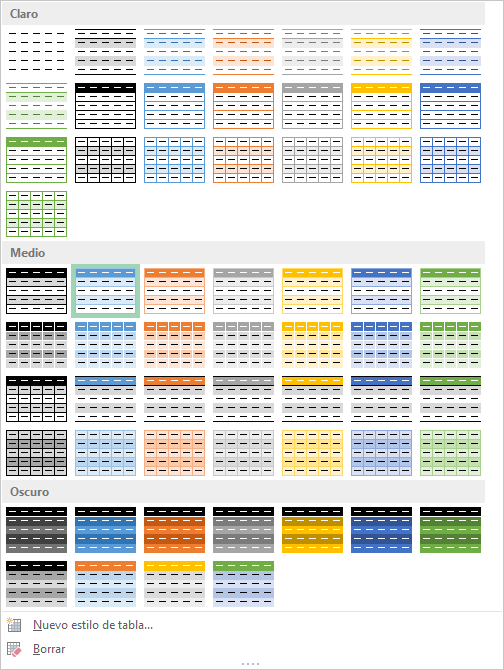
Cuando expandimos todo el menú de estilos de tabla podrás notar que están organizados en tres categorías: Claro, Medio y Oscuro. Es posible mover el puntero del ratón sobre alguno de los estilos para tener una vista previa de la tabla con el estilo seleccionado y para hacer permanentes los cambios debemos hacer clic sobre el estilo. También es posible variar un poco el estilo aplicado a una tabla utilizando las cajas de selección que se encuentran en Herramientas de tabla > Diseño > Opciones de estilo de tabla:
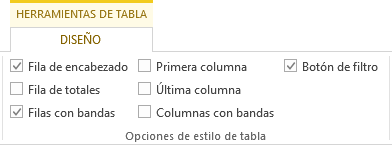
- Fila de encabezado: Activa o desactiva la fila de encabezado de la tabla.
- Fila de totales: Activa o desactiva la fila de totales de la tabla.
- Filas con bandas: Muestra filas con bandas, es decir, aplica un formato especial donde las filas pares tienen un fondo diferente al de las filas impares.
- Primera columna: Aplica un formato especial a la primera columna de la tabla.
- Última columna: Aplica un formato especial a la última columna de la tabla.
- Columnas con bandas: Aplica un fondo especial a las columnas impares de manera que se distingan de las columnas pares.
- Botón de filtro: Activa o desactiva el botón de filtro de los encabezados de columna.
Alternativas adicionales de estilo
Es posible que después de trabajar por un tiempo con los mismos estilos de tabla quieras tener nuevas opciones. Para visualizar estilos diferentes es suficiente con ir a Diseño de Página > Temas > Temas y elegir un tema diferente al de Office:
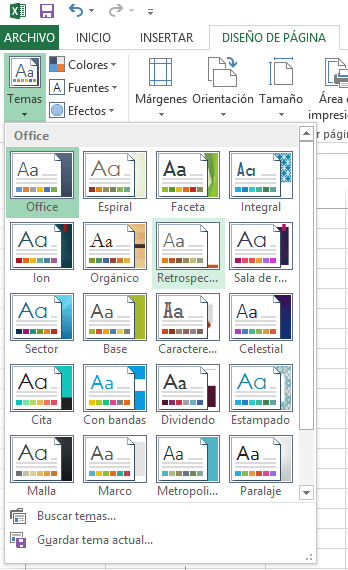
Una vez que hayas elegido un nuevo tema, tendrás opciones diferentes para los estilos de una tabla en Excel.
Crear un nuevo estilo de tabla
Si ninguna de las opciones anteriores es de tu agrado, entonces puedes crear tu propio estilo de tabla y para eso debes expandir el menú de estilos y seleccionar la opción Nuevo estilo de tabla y se mostrará el siguiente cuadro de diálogo:
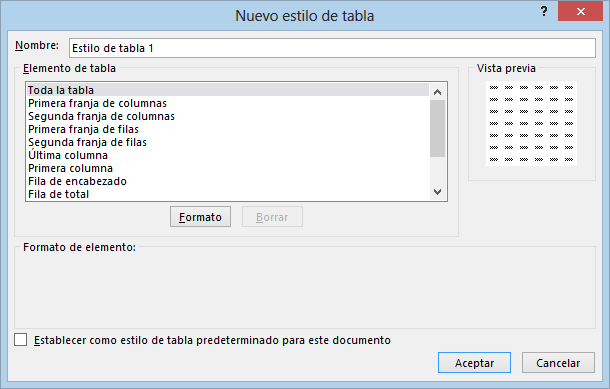
En medio de la ventana se mostrará una lista de todos los elementos de la tabla y para cada uno de ellos podrás pulsar el botón Formato y definir el estilo deseado. Si lo deseas, puedes marcar el nuevo estilo como predeterminado de manera que se aplique automáticamente al momento de crear una tabla en Excel. De todos modos el estilo aparecerá en una nueva categoría llamada Personalizada de donde podrás elegirlo para aplicarlo a cualquier tabla. Si después de crear tu propio estilo deseas eliminarlo es tan sencillo como hacer clic derecho sobre él y seleccionar la opción Eliminar.
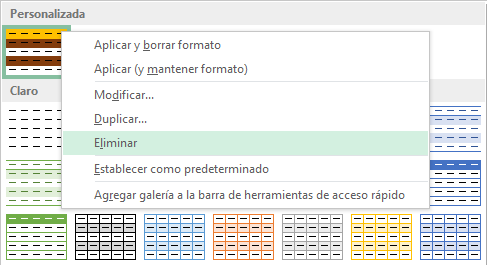
Convertir una tabla en rango
Ya hemos visto los beneficios que nos da tener nuestros datos en una tabla de Excel pero si por alguna razón necesitas convertir la tabla de nuevo en un rango podrás hacerlo utilizando el comando Herramientas de tabla > Diseño > Herramientas > Convertir en rango.
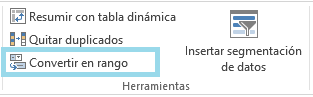
Esto removerá las características de tabla pero dejará el formato de las celdas el cual podrás quitar fácilmente seleccionando el rango de celdas y posteriormente el comando Inicio > Estilos > Estilos de celdas > Normal.
